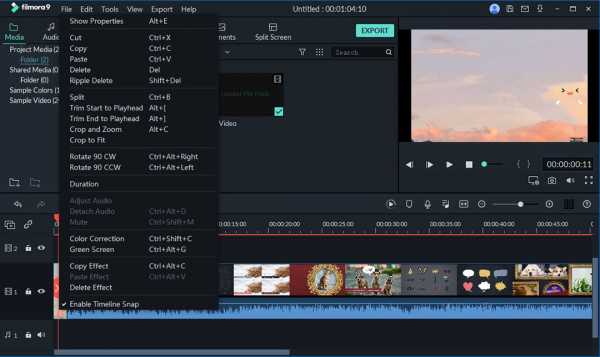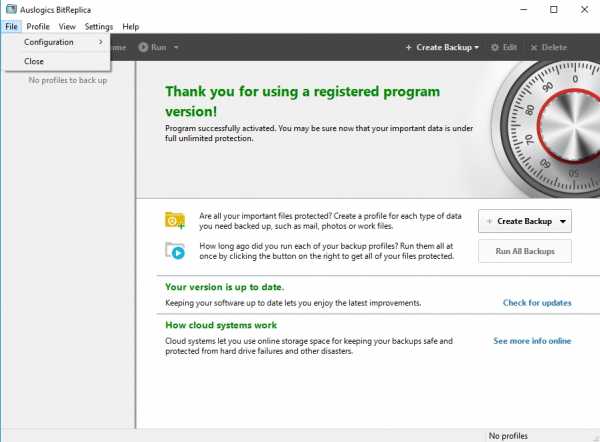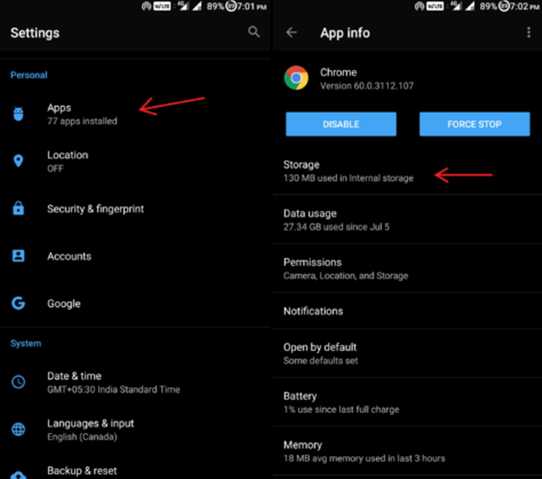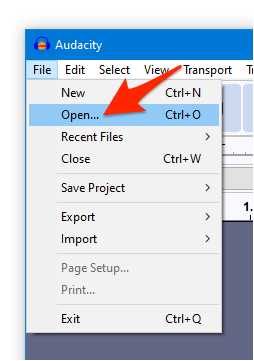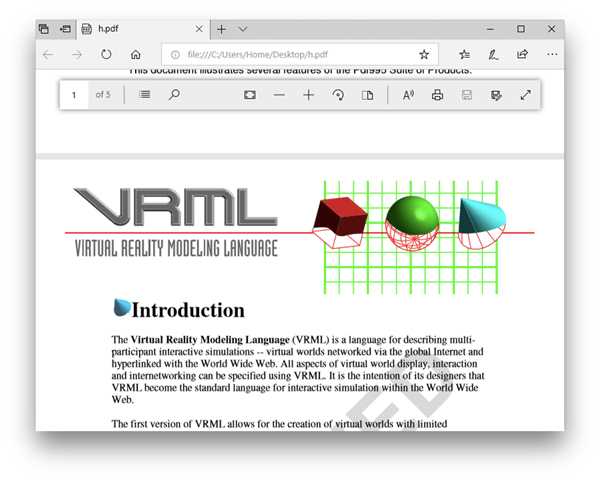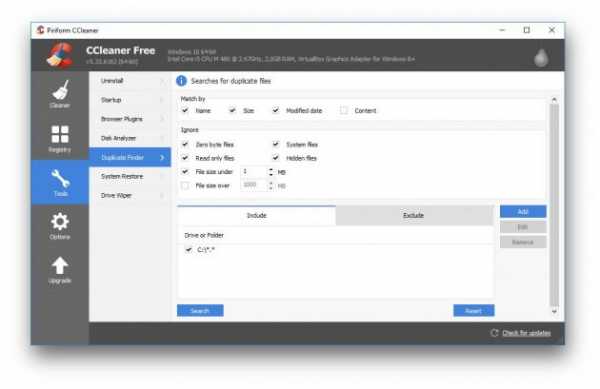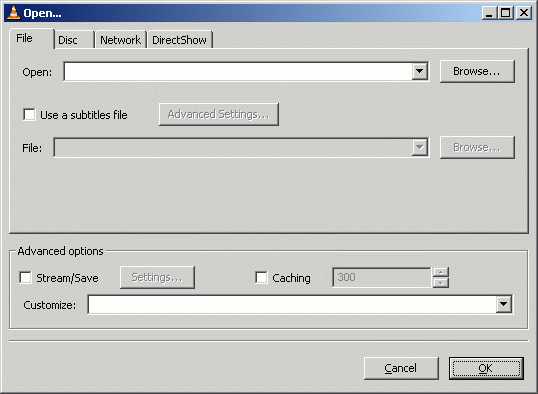Как сразу удалить файл без корзины
Как удалить файл насовсем не помещая в корзину в Windows 10
Windows 10 обычно отправляет файлы, которые вы удаляете, в корзину. Они будут храниться до тех пор, пока вы его не очистите, или, в некоторых случаях, до тех пор, пока Windows 10 автоматически не очистит вашу корзину. Далее рассказано, как пропустить корзину и немедленно удалить файлы.
Это не обязательно «навсегда удаляет» файлы. Ваши удалённые файлы могут быть восстановлены, особенно если вы используете механический жёсткий диск, а не твердотельный диск. Мы рекомендуем использовать шифрование для защиты всех ваших файлов — благодаря полному шифрованию диска люди не смогут восстановить ваши удалённые файлы без обхода шифрования.
Как немедленно удалить один или несколько файлов
Чтобы немедленно удалить файл, папку или несколько файлов и папок, выберите их в проводнике и нажмите Shift+Delete на клавиатуре.
Вы также можете щёлкнуть правой кнопкой мыши по файлам, нажать и удерживать клавишу Shift и выбрать опцию «Удалить» в контекстном меню.
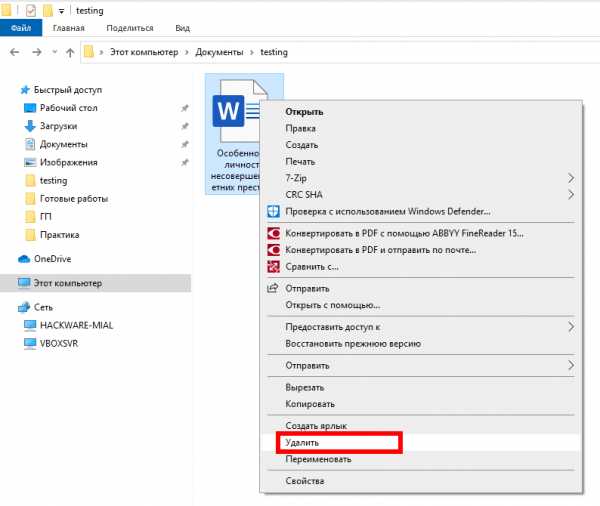
Windows спросит вас, хотите ли вы удалить файл навсегда. Нажмите «Да» или нажмите Enter для подтверждения.
Вы не сможете восстановить файлы из корзины, если удалите их таким образом.
Как всегда удалять не помещая в корзину
Вы также можете указать Windows в будущем прекратить использование корзины. Для этого щёлкните правой кнопкой мыши значок «Корзина» и выберите «Свойства».

Включите «Уничтожать файлы сразу после удаления, не помещая их в корзину». Нажмите ОК для сохранения настроек.

Обратите внимание, что Windows использует разные настройки корзины для разных дисков. Например, если вы удалите файл на диске C:, он попадёт в корзину на диске C:. Если вы удалите файл на диске D:, он попадёт в корзину на диске D:.
Таким образом, если у вас есть несколько дисков, вам нужно выбрать их все в списке и изменить настройки для каждого диска.
Нажмите «ОК», чтобы сохранить настройки.
Осторожно: все файлы, которые вы удалите в будущем, будут немедленно удалены, как если бы вы использовали опцию Shift+Delete. Если вы случайно нажмете клавишу Delete с некоторыми выбранными файлами, они немедленно исчезнут, и вы не сможете их вернуть.
По этой причине вы можете активировать опцию «Запрашивать подтверждение на удаление». Вам будет предложено подтвердить свой выбор при каждом удалении файлов.
Связанные статьи:
Как использовать «Немедленное удаление» файлов для обхода корзины в Mac OS X

Последние версии Mac OS X включают новую возможность немедленно удалить файл или папку с Mac, минуя корзину. По сути, функция «Немедленное удаление» работает путем обхода корзины и вместо того, чтобы ждать действий пользователя по удалению файлов, она просто мгновенно удаляет файл (ы) с Mac, что делает немедленное удаление более быстрым, чем обычный способ удаление файла в Mac OS X.
Удалить немедленно - удобная функция, если вы хотите удалить файл или папку с Mac прямо сейчас и без необходимости вручную очищать корзину, она фактически пропускает функцию корзины и просто удаляет файлы. Это не предназначено для замены безопасной пустой корзины, однако не предлагает такой же функции перезаписи.
Есть два способа получить доступ и использовать «Удалить немедленно» в Mac OS X: нажатием клавиши быстрого доступа и из меню «Файл».
Невозможно отменить это действие, поэтому используйте «Удалить немедленно» только в том случае, если вы действительно действительно хотите удалить файл с Mac.
Как удалить файлы сразу с помощью сочетания клавиш на Mac
Самый быстрый способ получить доступ к функции «Немедленное удаление» в Mac OS X - это сочетание клавиш:
- Выберите файл (ы) или папку (ы), которые вы хотите мгновенно и навсегда удалить, и нажмите следующую последовательность клавиш: Option + Command + Delete
- Подтвердите в диалоговом окне, что вы хотите удалить файлы навсегда и немедленно

Это просто не позволяет помещать файлы в корзину, а сразу удаляет файл (ы) с Mac.
Как получить доступ к удалению сразу из Mac Finder
Вы также можете получить доступ к опции «Удалить немедленно» и пропустить корзину, используя меню «Файл» в файловой системе Mac:
- Выберите файл (ы) или папку (ы), которые вы хотите мгновенно и навсегда удалить, затем удерживайте кнопку OPTION при входе в меню «Файл» из Finder
- Выберите «Удалить немедленно» в меню «Файл».
- Подтвердите в диалоговом окне, что вы хотите удалить файлы навсегда и немедленно


Опять же, корзина пропускается, и файлы мгновенно удаляются.То же, что и при использовании сочетания клавиш.
Подобно использованию корзины, если файл заблокирован или используется, действие корзины будет предотвращено, а если вы столкнетесь с ошибкой «элемент не может быть перемещен», вам, вероятно, придется выйти из приложений и перезапустить Finder. первый.
Связанные
.Как удалить файлы и пропустить Tr…
Чтобы удалить файл или папку, не перемещая их в корзину, откройте Терминал в Приложениях> Утилиты и скопируйте / вставьте
sudo rm -rf
Затем, важно, оставьте пробел после -rf и перетащите файл или папку в окно терминала - тогда он появится с путем к этому файлу или папке - и нажмите return. Вам будет предложено ввести пароль администратора - при вводе ничего не появится - и будет выдано предупреждение об использовании команды sudo, если это первый раз, когда вы используете sudo.
Примечание: команда rm, особенно запускаемая с sudo (sudo дает вам root-доступ), является очень опасной командой; его нужно использовать с большой осторожностью. Вторых шансов нет.
Вы не можете выборочно очистить корзину. Все или ничего. Если вы хотите удалить один файл или папку в корзину, переместите все остальные, которые вы не хотите очищать, из корзины.
AFAIK, перетаскивание файла с одного тома или диска на другой должно оставить оригинал на месте и переместить копию. Я никогда не слышал об исключениях.Однако, если вы перетаскиваете файл или папку с помощью Finder, я не думаю, что разрешения для копии обязательно будут сохранены, за исключением файлов или папок, перемещенных внутри вашего пользователя, где ваш пользователь уже является владельцем. Даже внутри вашего пользователя владелец может быть изменен на вашего пользователя, даже если вы не являетесь владельцем.
Вне вашего пользователя, разрешения будут изменены, чтобы отразить вашего пользователя как владельца, что будет неверным. Так что это не лучший способ скопировать что-либо из / Library или / System / Library с помощью Finder, где владельцем должен быть system или root, или другой, а не ваш пользователь.Если вы это сделаете, вероятно, будет хорошей идеей восстановить разрешения, чтобы они были восстановлены должным образом. Тем не менее, восстановление разрешений ничего не затронет в вашем пользователе.
Перемещение объектов с помощью Finder - не всегда лучший способ сделать это.
.python - Удаляет файлы из Colaboratory, не перемещая их в корзину
Переполнение стека- Около
- Товары
- Для команд
- Переполнение стека Общественные вопросы и ответы
- Переполнение стека для команд
Как исправить: файлы удаляются немедленно…
Я решил эту проблему позже, выполнив следующие шаги:
1. проверьте, что у вас есть разрешение на чтение и запись
1.1 Finder-Go-Home (или Shift-Command-H)
1.2 щелкните правой кнопкой мыши и выберите «Получить информацию»
1.3 найдите Общий доступ и разрешения
1.4 убедитесь, что ваша привилегия - «Чтение и запись»
. Некоторые пользователи могут обнаружить, что проблема решена, когда они исправят привилегию. Но в моем случае настройка разрешений была правильной.Итак, вот что я делаю:
2. Откройте терминал (Finder-Go-Utilities-Terminal)
и введите
mkdir ~ / .Trash
, и он вернет Файл существует
(убедитесь, что это пробел перед ~, в первый раз, когда я попробовал, я забыл оставить пробел, и он вернул Нет такого файла или каталога)
И затем я набираю
sudo rm -ri ~ / .Trash
и он попросит вас ввести свой пароль и вернуть этот вопрос
remove / Users / xxxx /.Мусор?
, и я набираю
yes
, это делает глубокую очистку корзины для мусора
Закройте терминал. Вау, я могу перетащить файлы в корзину и вернуть их обратно. Когда я удаляю файл, он также отображается в папке «Корзина». Задача решена.
Если вы обнаружите, что у вас возникла та же проблема после обновления программного обеспечения, вы можете попробовать это исправить. В моем случае, я думаю, что это обновление вызывает эту ошибку. Эта проблема, кажется, случилась с другими пользователями в прошлом, и, очевидно, это не новость.Я использую этот MacBook Pro в течение 4-5 лет и только что столкнулся с этой проблемой в 2018 году. Раньше это не выглядело странным. Может, если вам повезет, вы получите этот баг. lol
-
Ссылка с этого сайта:
Файлы, перетаскиваемые в корзину, "будут немедленно удалены" предупреждение
http://www.thexlab.com/faqs/trash.html#Anchor-Files-46919
.